説明機能仕様ダウンロード画像使い方
すばやく画像を処理できる画像リサイズ/変換ソフト

画像のリサイズ、回転、フォーマットの変換ができる Windows 向けフリーの画像変換ソフト。ドラッグ&ドロップで単一または複数の画像のリサイズや変換をすばやく行うことができるのが特徴です。
Bzzt! Image Editor の概要
Bzzt! Image Editor は、ドラッグアンドドロップに対応したインターフェイスから画像を一括で圧縮、回転、サイズ変更、変換できるツールです。Web に適した画像を瞬時に作成したい場合に最適です。
Bzzt! Image Editor の機能
Bzzt! Image Editor の主な機能です。
| 機能 | 概要 |
|---|---|
| メイン機能 | 画像のリサイズ、回転、フォーマットの変換 |
| 入力フォーマット | PNG / JPG / JPEG / Bitmap / GIF |
| 出力フォーマット | JPG / PNG |
| そのほかの機能 | 画像の圧縮(lossy または Lossress) |
ドラッグ&ドロップで画像のリサイズや変換ができます
Bzzt! Image Editor を使用すると、かんたんに画像サイズの変更やフォーマットの変換、画像の品質の変更や画像を回転させることができます。
画像をウィンドウにドラッグ&ドロップするだけで画像を処理できるので、すばやく効率的に画像をリサイズまたは変換することができます。複数の画像を一括して変換することもできるので便利です。
すばやく画像を処理できる画像リサイズ/変換ソフト
Bzzt! Image Editor は、誰でも簡単に使うことができるツールです。画像の変換作業をすばやく行うことができるのが特徴です。
機能
- 画像フォーマットの変換(JPG / PNG)
- 出力品質の設定
- 画像サイズの変更
- 画像を回転
仕様
価格:無料
動作環境:Windows Vista|7|8|8.1|10|11
メーカー:SingularLabs
使用言語:英語ほか
最終更新日:
4年前 (2020/07/02)
ダウンロード数:216
使い方
インストール
1.インストール方法
- インストーラーを実行すると使用許諾契約書が表示されます。「I accept the agreement」を選択して[Next]をクリックします。
- インストール先の設定です。変更しない場合はこのまま[Next]をクリックします。
- デスクトップアイコンを作成する場合はチェックして[Next]をクリックします。
- インストールの準備ができました。[Install]をクリックしてインストールを開始します。
- インストールが完了しました。[Finish]をクリックしてセットアップウィザードを閉じます。
基本的な使い方
1.設定
- 「Output」タブで、出力フォーマット、出力品質、保存先の設定をします。
Output Format:出力ファイル形式(クリックでほかの形式に切り替わります)
Output Quality:JPEG 品質
Output Location:保存方法
・Overwrite original:オリジナルの元ファイルを上書きする
・Same folder, but renamed:リネームして元ファイルと同じフォルダに保存する
・Custom:保存先を指定する
Additional Compression:圧縮方法
・Lossy (Smaller Filesize):品質は劣るがファイルサイズは小さい
・Lossress (Better Quality):品質は良いがファイルサイズは大きい
Output Quality:JPEG 品質
Output Location:保存方法
・Overwrite original:オリジナルの元ファイルを上書きする
・Same folder, but renamed:リネームして元ファイルと同じフォルダに保存する
・Custom:保存先を指定する
Additional Compression:圧縮方法
・Lossy (Smaller Filesize):品質は劣るがファイルサイズは小さい
・Lossress (Better Quality):品質は良いがファイルサイズは大きい
- 「Edit」タブでは、リサイズと回転の設定ができます。リサイズしない場合は「Resize」のチェックを外します。
Resize:
・Width:幅(px)
・Height:高さ(px)
・Only resize if original is larger:縮小のみを行う
・Maintain aspect ratio:アスペクト比を保持する
・Extent (make background square):背景を正方形にする
Rotate:
・90° Clockwise:90度時計回りに回転
・180°:180度回転
・90° Counterclockwise:90度反時計回りに回転
・Width:幅(px)
・Height:高さ(px)
・Only resize if original is larger:縮小のみを行う
・Maintain aspect ratio:アスペクト比を保持する
・Extent (make background square):背景を正方形にする
Rotate:
・90° Clockwise:90度時計回りに回転
・180°:180度回転
・90° Counterclockwise:90度反時計回りに回転
- 設定が完了したら「Hide output settings」をクリックして設定を閉じます。
- ウィンドウ上に画像ファイルをドラッグ&ドロップするか、[Browse]ボタンでファイルを選択すると画像ファイルが変換されます。
設定
1.Settings
「Settings」では、言語やアップデートなどのの設定ができます。
- 「Scan Exclusions」では、スキャンから除外するドライブ/フォルダ/ファイルを指定できます。
- 「Scan Inclusions」では、スキャンに含めるドライブ/フォルダ/ファイルを指定できます。
General Options:
・Place above active windows:ウィンドウを最前面に表示する
・Run in debug mode:デバッグモードで実行する
Language:言語の選択
Update settings:
・Check for updates:起動時にアップデートをチェックする
・Place above active windows:ウィンドウを最前面に表示する
・Run in debug mode:デバッグモードで実行する
Language:言語の選択
Update settings:
・Check for updates:起動時にアップデートをチェックする

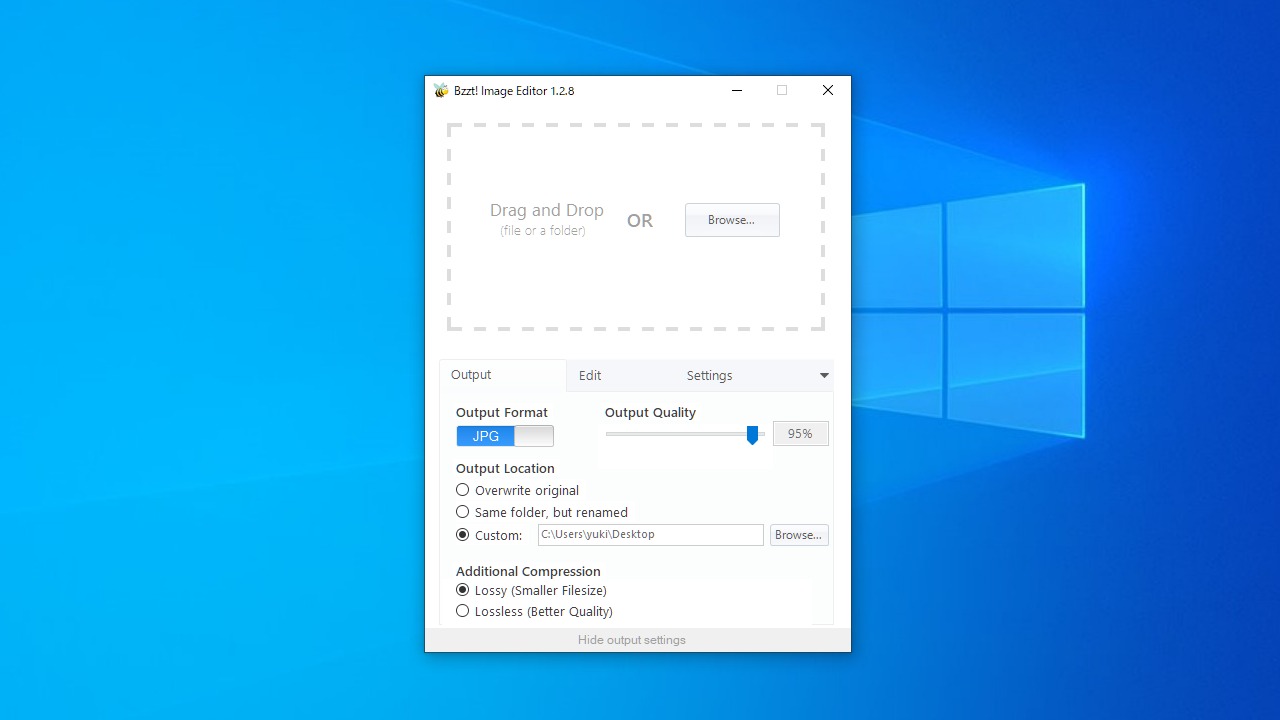
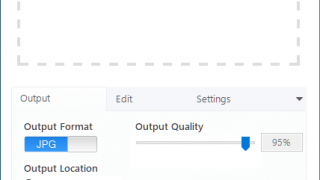
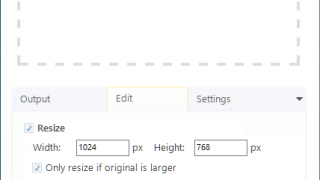
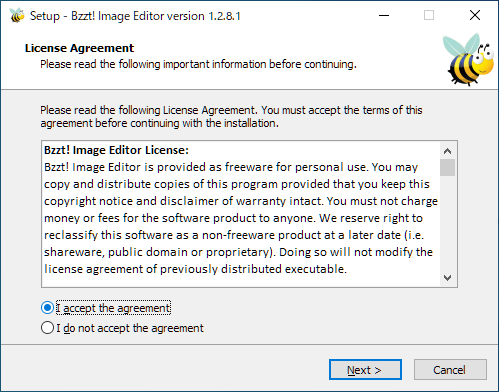
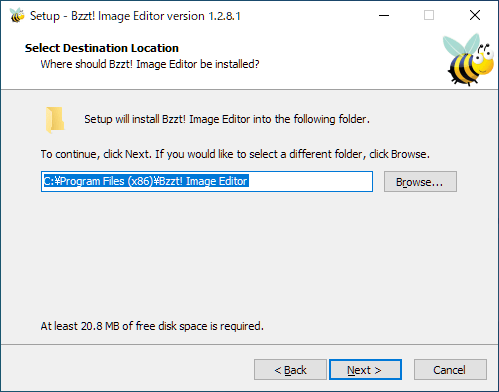
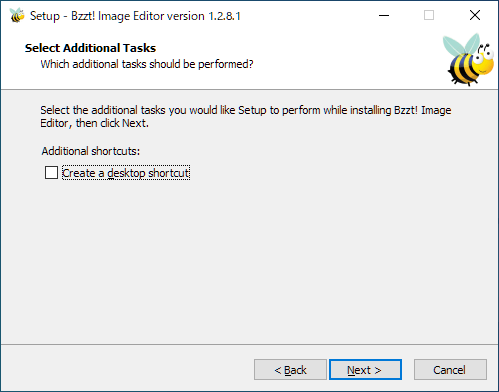

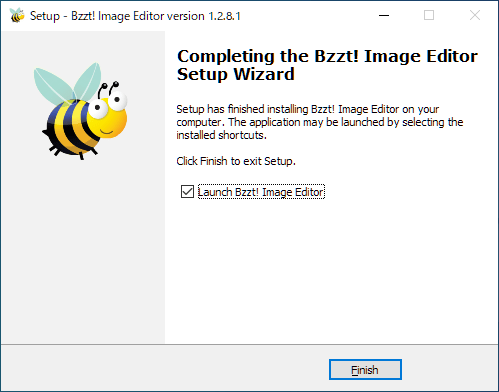
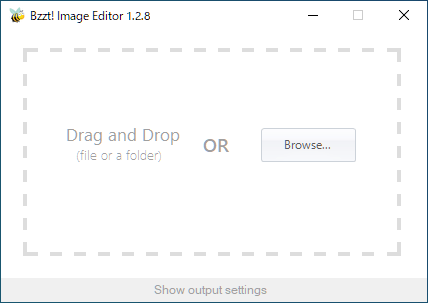
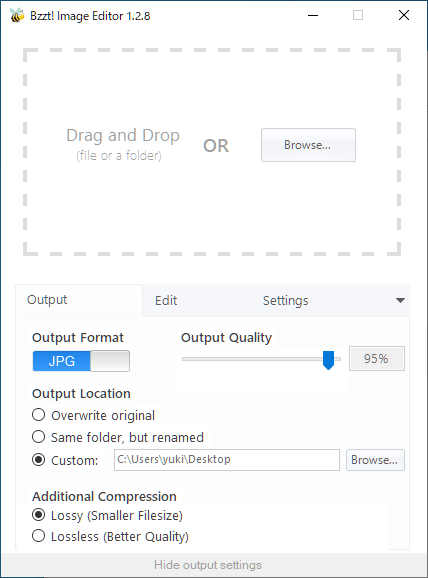
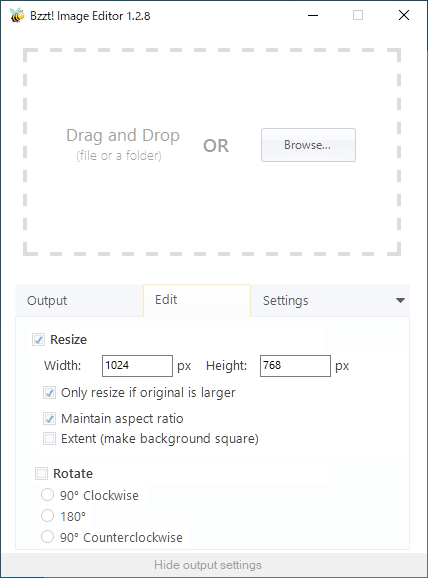

Bzzt! Image Editor は、どなたでも無料で利用できます。